音声入力は可能性を広げてくれる!
「みんな」におすすめできる方法です!
無料ですし、使わないのは損ですよ!
キーボードを打つのが遅いという悩みが解消!
「私、キーボードを打つのに、
めっちゃ時間がかかるんです…」「口頭では言葉がスラスラ出てくるのに、
原稿用紙に向かうとダメなんですよね…」
そう悩んでいる方、
いらっしゃいませんか?

私も学生時代に
タッチタイピング(キーボードを見ないで入力すること)が
出来るようになりましたが、
これができるまでめちゃくちゃ入力に
時間がかかっていました。
それまで、
文章を書くのがおっくうだったんですね。
ところが、タッチタイピングを習得してから
文章を書くのがラクになりました。
速く書けるようになりました。
すると文章を書くのが
楽しくなってきたのですね。
正直、
タッチタイピングができないで
毎日ブログ&メルマガを出すことは
けっこう大変だろうと思います。
「でも、私、
タッチタイピングを今から学ぶなんて
難しそう…」
そんな方に
ぜひ使っていただきたいサービスがあります。
それが
【音声入力】です。

あなたはただ
PCに向かって話すだけ、なんです。
それだけで
勝手にPCが原稿を打ち込んでくれる
夢のような技術です。
昔は正しい日本語に表示されにくかったのですが、
さいきんでは技術が向上し、
実用可能なものとなっています。
「でも、私、
マイクもってないし…」
大丈夫です、
さいきんのノートパソコンには
なぜかマイクが標準で装備されています。
(カメラもついてます)
ただノートパソコンにしゃべるだけで
勝手に入力ができるのです。
もちろん、スマホでも
出来ますしね!
(マイクが付いていない場合は
電気屋さんで2,000円ほどで手に入ります)
「でも音声入力ソフトって
高そう…」
そんなことはございません!
なんとGoogleが
【無料】で提供しているサービスがあるんです!
それがグーグルドキュメントの
音声入力機能です。
GmailやYoutube、
スカイプのアカウントを持っていれば
無料で使えてしまいます!
アカウントがない人も、
5分ほどでGmailを設定すれば
無料で使えるのですね!
無料ですし、
余計な準備をしなくても使える
音声入力。
ぜひあなたも使ってみてはいかがでしょうか?
毎月恒例 ふうしゃエッセイ講座!
なんで今回、
こういう話を私は書いたのでしょうか?
それは2/20、
エッセイ講座を行ったことが
きっかけとなっています。
私、毎月 コミュニティカフェにて
エッセイ講座を行っています。
会場は札幌市西区の宮の沢。
宮の沢駅徒歩3分の
【カフェふうしゃ】にて
エッセイ講座を行っているのです。

毎回来てくださる熱心な
受講生の方もいらっしゃり、
たいへん盛り上がっています。
エッセイ講座には
電動車いすで
わざわざ来てくださる
受講生の方もいらっしゃいます。
その方の場合、
私が代筆したり、
介護者に書いていただいたりする形で
エッセイ講座に参加いただいていました。
「もっといい方法、無いのだろうか?」
そう考えて
2/20の講座では
【音声入力】を活用してみたんです。
その結果、
この受講生の方の
文章作成の時間が
大幅に短くなりました。
書きたい内容を自由に話してもらうだけで
どんどん文章がPCに打たれていくのです。
正直な話、
こんなにうまくいくとは
思っていませんでした。
音声入力で書いた原稿を、
そのあと受講生の方と私で
修正していきます。
誤変換や「てにをは」の間違いを直し、
テンやマルを打っていくのです。
「こんなにラクに文章が書けるなんて…」
たいへん喜んでくださいましたね。
コミュニティカフェの経営者の方にも
音声入力についてお伝えしたところ、
こちらも好評でした。
「へ〜、無料でできるんですね〜。
知りませんでした!」
そう言っていただけました。
無料で使える!グーグルドキュメントで音声入力をする方法!
この受講者の方にも喜んでいただけた
「音声入力」のやり方を特別にお伝えしますね!
無料で使えるのに、
十分使い物になるレベルで
利用できる方法です。
手順1)Googleドキュメントとネットで検索します。
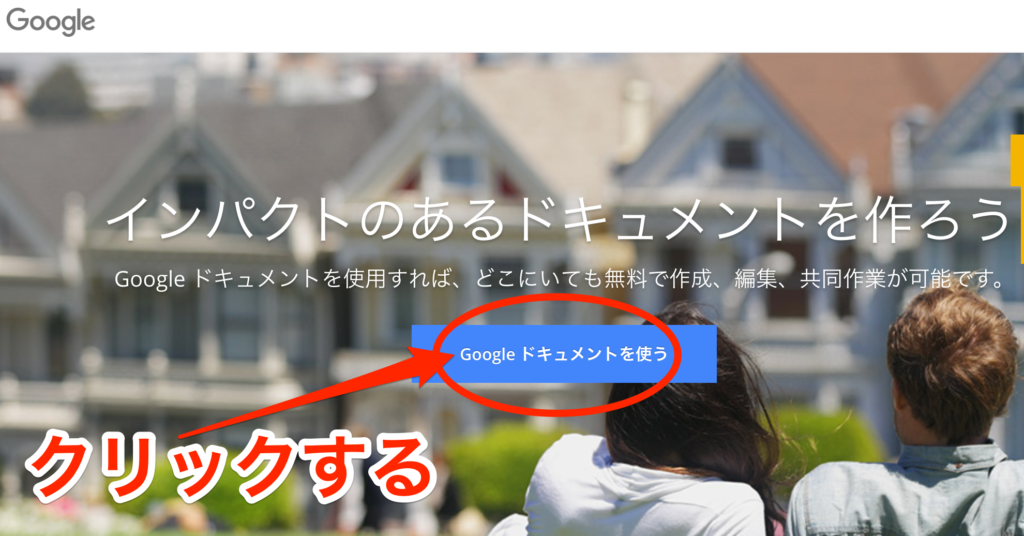
☆グーグルドキュメント
https://www.google.com/intl/ja_jp/docs/about/
手順2)「新しいドキュメントを作成」を押します。
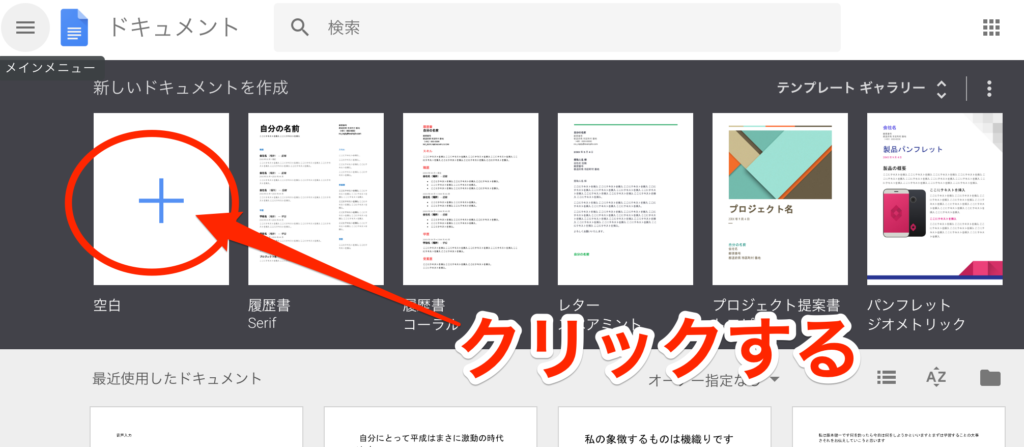
手順3)「ツール」から「音声入力」を選びます。
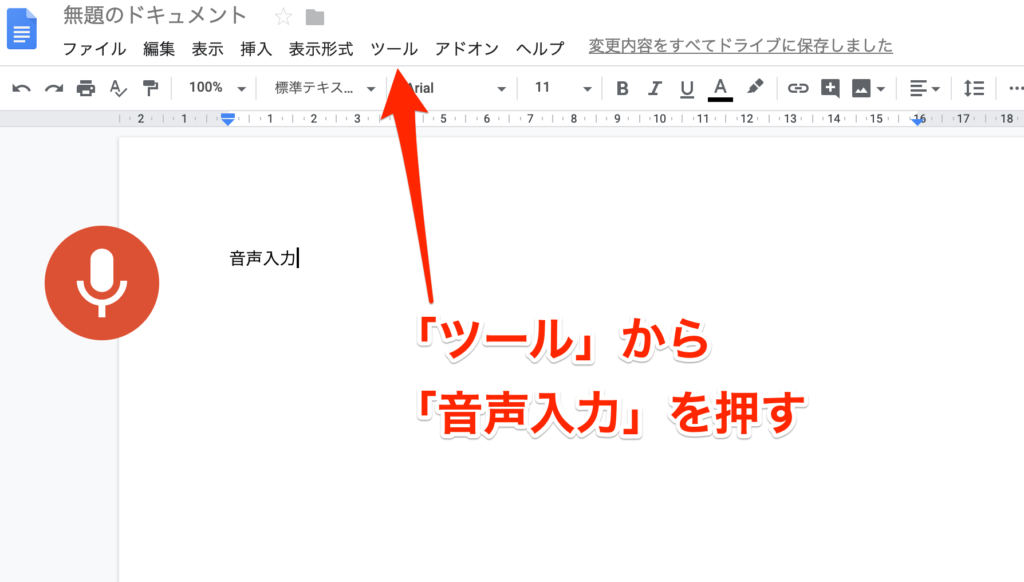
手順4)出てくるマイクのマークをクリックします。
なんと、これだけで、
音声入力が開始されます!
しゃべった内容が
そのまま文章になって表示されます。
ぜひリンク先からアクセスして
実際に使ってみて下さい。
☆グーグルドキュメント
https://www.google.com/intl/ja_jp/docs/about/
これ、使わないのは損です。
本当に、そう思います。
今日のポイント!
今日のポイントです。
音声入力は可能性を広げてくれる!
「みんな」におすすめできる方法です!
無料ですし、使わないのは損ですよ!
・・・・・・・・
「私、キーボードを打つのに
めっちゃ時間がかかるんです…」「口頭では言葉がスラスラ出てくるのに、
原稿用紙に向かうとダメなんですよね…」
そう悩んでいる人も
いらっしゃいますよね。
あるいは高齢の方、
体が不自由な方にとって
いちいちキーボードを叩くのは
大変かもしれません。
でも音声入力を使うと、
この課題が一発で解消します!
当然、音声入力は
「話したことをそのまま言葉にする」
機能です。
人間が話す内容って
重複も多いです。
言ってしまえば、
文章にしてしまうと
クドいのですね。
だからこそ、音声入力後に
言葉を削り、
配置を変えるという
「推敲作業」が必要になります。
でも、
はじめに作る原稿がなければ
推敲作業も何も
行えないわけです。
ぜひ身構えずに
気軽に「音声入力」機能を
使ってみて下さい。
勝間和代さんや石井貴士さんなど、
さいきんの作家さんも音声入力を
フル活用していると聞きます。
私たちもふだんから使っていくと
それだけで文章作成の手間が
省けるようになるのですね!
さっそく私も使おうと思います。
ではまた!

















コメントを残す